லேப்டாப் ஐபோன் இருந்து புகைப்படங்கள் பரிமாற்றம் எப்படி
கேமராக்கள் புதிய தலைமுறை ஐபோன் நன்றாக போய்க்கொண்டிருக்கிறது என, ஐபோன் எடுத்து புகைப்படங்கள் மற்றும் வீடியோக்கள் இன்னும் அதிர்ச்சி தரும் ஆக. ஐபோன் எடுக்க மிகவும் எளிதாக உள்ளது என்பதால், இது நம் அன்றாட வாழ்க்கையில் டிஜிட்டல் கேமரா பதிலாக. நாம் கிட்டத்தட்ட அனைத்தையும் நம்மை சுற்றி என்ன நடக்கிறது பதிவு செய்ய ஐபோன் பயன்படுத்த, சந்தோஷத்தை சோகத்தைப். எனினும், ஒரு ஐபோன் புகைப்படம் கோப்பு அளவு மற்றும் ஐபோன் கைப்பற்றப்பட்ட புகைப்படங்கள் அளவு பெரிய பெரிய ஆக. புகைப்படங்கள் மற்றும் வீடியோக்களை ஐபோன் சேமிப்பு நிறைய இடம் எடுக்கின்றன, குறிப்பாக 16GB ஐபோன் பயனர்கள். இங்கே பிரச்சனை வருகிறது: ஐபோன் விண்வெளி எப்படி விடுவிக்க நாங்கள் காப்பு ஐபோன் படங்களும் வீடியோக்களும் மடிக்கணினி இதனால் முடியும்?
பயிற்சியில், நீங்கள் அறியலாம் 5 மடிக்கணினி ஐபோன் இருந்து புகைப்படங்கள் மாற்றும் முறைகள்:
- முறை 1: லேப்டாப் இயங்கும் விண்டோஸ் ஐபோன் இருந்து புகைப்படங்கள் பரிமாற்றம் எப்படி
- முறை 2: மேக் இயங்கும் லேப்டாப் ஐபோன் இருந்து புகைப்படங்கள் பதிவிறக்க எப்படி
- முறை 3: ஐபோன் பிசி சூட் உடனான லேப்டாப் ஐபோன் இருந்து படங்கள் பரிமாற்றம் எப்படி
- முறை 4: தொலைபேசி மாற்றம் உடனான லேப்டாப் ஐபோன் இருந்து புகைப்படங்கள் இறக்குமதி செய்ய எப்படி
- முறை 5: ஐபோன் தரவு மீட்பு உடனான லேப்டாப் ஐபோன் இருந்து புகைப்படங்களை பதிவேற்றலாம் எப்படி
முறைகளும் கூட மடிக்கணினி ஐபாட் மற்றும் ஐபாட் இருந்து புகைப்படங்கள் மற்றும் வீடியோக்களை மாற்ற பயன்படுத்தப்படும்.
லேப்டாப் இயங்கும் விண்டோஸ் ஐபோன் இருந்து புகைப்படங்கள் பரிமாற்றம் எப்படி
விண்டோஸ் மடிக்கணினி ஐபோன் இருந்து புகைப்படங்கள் மாற்றும் முன், கடவுக்குறியீட்டைச் அல்லது தொடுதல் ஐடி ஐபோன் திறக்க மற்றும் லேப்டாப் நீங்கள் ஐபோன் புகைப்படங்களை இடமாற்ற போகிற நம்புங்கள்.அப்படிஎன்றால். பின்னர் மடிக்கணினி இயங்கும் விண்டோஸ் ஐபோன் இருந்து புகைப்படங்கள் பெற வழிமுறைகளை பின்பற்றவும்:
- கேபிள் லேப்டாப் USB போர்ட் ஐபோன் இணைக்க ஐபோன் வந்தது;
- தேர்ந்தெடுக்கவும் “விண்டோஸ் பயன்படுத்தி இறக்குமதி படங்கள் மற்றும் வீடியோக்கள்.” போது “தானியங்கி” உரையாடல் பெட்டி மேல்தோன்றும்;
- (விருப்ப) இல் "இந்த படங்கள் இணைக்க (விருப்ப)"பெட்டியில், புகைப்படங்கள் ஒரு டேக் பெயர் கொடுக்க அல்லது வெறும் வெற்று அதை விட்டு;
- சொடுக்கவும் “இறக்குமதி” மடிக்கணினி ஐபோன் இருந்து புகைப்படங்களை இடமாற்ற.
போது பரிமாற்றம் நிறைவடைந்ததும், ஒரு விண்டோ தானாக திறக்கும், இறக்குமதி புகைப்படங்கள் காட்டும். இயல்பாக, இறக்குமதி ஐபோன் புகைப்படங்கள் சி "சேமிக்கப்படும்:\பயனர்கள் உங்கள் பயனர் பெயர் படங்கள் இறக்குமதி செய்தது DATE + டேக் பெயர் ", இது கோப்புகளை சேமிக்க ஒரு பாதுகாப்பான இடம் அல்ல. இது ஒரு அல்லாத கணினி தொகுதி இறக்குமதி புகைப்படங்கள் நகல் அல்லது படி அணுக முடியும் "இறக்குமதி அமைப்புகள்" உரையாடல் பெட்டியில் ஒரு இடம் குறிப்பிட பரிந்துரைத்தார் 3.
ஆப்பிள் அனுமதிப்பதால் பயனர்கள் புகைப்படங்கள் நகலெடுக்க, திரை மற்றும் படங்களை மடிக்கணினி ஐபோன் இருந்து கேமரா ரோல் சேமிக்கப்படும், இறக்குமதி படங்கள் மற்றும் புகைப்படங்கள் இந்த முறை மடிக்கணினி மீண்டும் இடமாற்றம் செய்ய முடியாது. நீங்கள் மடிக்கணினி ஐபோன் இருந்து மற்ற புகைப்படங்கள் பதிவிறக்க வேண்டும் என்றால், ஒரு தீர்வு காண தயவு செய்து முறை 3, முறை 4 மற்றும் முறை 5.
மேக் இயங்கும் லேப்டாப் ஐபோன் இருந்து புகைப்படங்கள் பதிவிறக்க எப்படி
மடிக்கணினி ஐபோன் இருந்து புகைப்படங்களை இடமாற்ற விண்டோஸ் தானியக்கத்தை பயன்படுத்தி அதே, நீங்கள் மேக்புக் லேப்டாப் புகைப்படம் பரிமாற்ற ஐபோன் முன் தொலைபேசியில் "டிரஸ்ட் இந்த கணினி" பாப் ஐபோன் திரையில் திறக்க மற்றும் "டிரஸ்ட்" தட்டி வேண்டும்.
பொதுவாக, நீங்கள், iPhoto பயன்படுத்த முடியும், நுண்துளை, பட பிடிப்பு அல்லது புகைப்படங்கள் (பின்னர் Mac OS X, v10.10.3 அல்லது கிடைக்கும்) மேக்புக் ஐபோன் இருந்து புகைப்படங்கள் பதிவிறக்க.
இங்கே, iPhoto பயன்படுத்தி, Mac OS X ஐ மடிக்கணினி ஐபோன் இருந்து புகைப்படங்கள் இறக்குமதி செய்ய எளிதாக படிகள்:
- USB கேபிள் USB கேபிள் அல்லது ஆப்பிள் 30-பின் மின்னல் பயன்படுத்தி உங்கள் மேக்புக் ஐபோன் ப்ளக்;
- உங்கள் மேக்புக் மீது திறந்த, iPhoto பயன்பாட்டை;
- , IPhoto பயன்பாட்டை இடது பக்கப்பட்டியில் "சாதனங்கள்" பிரிவின் கீழ் ஐபோன் முன்னிலைப்படுத்த.
- நீங்கள் ஐபோன் இருந்து இறக்குமதி செய்ய வேண்டும் என்று புகைப்படங்கள் தேர்ந்தெடுக்கவும்.
- கிளிக் செய்யவும் மேக்புக் புகைப்படங்களை அப்லோடு செய்ய வேண்டும் "இறக்குமதி தேர்ந்தெடுக்கப்பட்ட".
பொதுவாக, நீங்கள் மேக்புக் உங்கள் ஐபோன் இணைக்க முறை, iPhoto பயன்பாட்டை தானாக துவங்கும்.
இந்த முறை, நீங்கள் மட்டும் மேக்புக் உங்கள் ஐபோன் கேமரா சுருளில் புகைப்படங்கள் பெற முடியும், ஐடியூன்ஸ் ஒத்திசைக்கப்பட்டவுடன் படங்கள் மீண்டும் மேக்புக் மீண்டும் நகலெடுக்க முடியாது. நீங்கள் ஐபோன் இருந்து மேக்புக் ஐடியூன்ஸ் ஒத்திசைக்கப்பட்ட படங்கள் நகலெடுக்க வேண்டும் என்றால், மெத்தட் வழிமுறைகளை பின்பற்றவும் 3, 4 மற்றும் 5.
உடனான லேப்டாப் ஐபோன் இருந்து படங்கள் பரிமாற்றம் எப்படி ஐபோன் பிசி சூட்
வேறுபட்டது முறை 1 மற்றும் முறை 2, இந்த முறை வரம்புகள் மூலம் உடைக்கிறது மற்றும் மடிக்கணினி ஐபோன் அனைத்து படங்களை மாற்ற நீங்கள் செயல்படுத்துகிறது.
படிகள்:
- மடிக்கணினி ஐபோன் இணைக்கவும்;
- பதிவிறக்க, நிறுவ மற்றும் இயக்க ஐபோன் பிசி சூட் உங்கள் லேப்டாப் மீது;
- இடது பக்கப்பட்டியில் மீது "படங்கள்" சொடுக்கவும்;
- நீங்கள் திரையில் வலது விருப்பப்படி ஒன்று அல்லது அதற்கு மேற்பட்ட ஆல்பங்கள் தேர்ந்தெடுக்கவும்;
- வலது உயர்த்தி ஆல்பம் கிளிக், மற்றும் "ஏற்றுமதி" தேர்வு > "என் கணினி இங்கு ஏற்றுமதி";
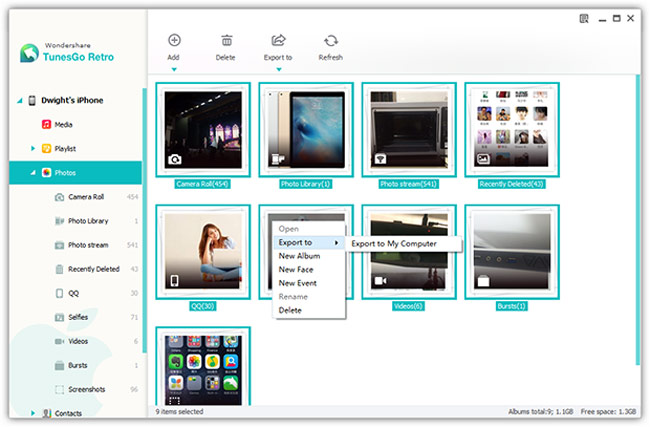
- படங்களை சேமிக்க மற்றும் தொடங்க "சரி" கிளிக் இடத்தை குறிப்பிடவும்.
ஐபோன் அனைத்து படங்களும் ஐபோன் இருந்து லேப்டாப் பதிவிறக்கம் உள்ளன, உட்பட ஆனால் கேமரா சுருளில் புகைப்படங்கள் மற்றும் படங்களை மட்டுமே அல்ல, புகைப்பட நூலகம், புகைப்படம் ஸ்ட்ரீம், அண்மையில் நீக்கப்பட்ட, Selfies, வீடியோக்கள், வெடிப்புகள், ஸ்கிரீன் மற்றும் வேறு சில பயன்பாடுகள்.
ஒரு முழு ஆல்பத்தை மாற்றும் தவிர, நீங்கள் ஒரே ஆல்பம் ஒன்றில் புகைப்படங்கள் தேர்ந்தெடுக்க முடியும், பின்னர் நேரடியாக இழுத்து உங்கள் லேப்டாப் ஒரு கோப்புறையில் கைவிட.
இந்த ஐபோன் பரிமாற்ற மட்டும் நீங்கள் மடிக்கணினி ஐபோன் படங்களைக் காப்புப் பிரதி எடுக்க அனுமதிக்கிறது, ஆனால் நீங்கள் இசை நகர்த்த செயல்படுத்துகிறது, திரைப்படம், தொலைக்காட்சி நிகழ்ச்சிகள், இசை வீடியோக்கள், லெனினியம், ஐடியூன்ஸ் யூ, ஆடியோபுக்ஸ், வீட்டில் வீடியோக்களை, பிளேலிஸ்ட்கள், தொடர்புகள், எஸ்எம்எஸ் மற்றும் ஐடியூன்ஸ் இடையே அதிக, கணினி மற்றும் iOS சாதனங்களில்.
உடனான லேப்டாப் ஐபோன் இருந்து புகைப்படங்கள் இறக்குமதி செய்ய எப்படி தொலைபேசி மாற்றம்
இந்த முறை, உங்கள் ஐபோன் அனைத்து புகைப்படங்கள் மொத்த என மடிக்கணினி இறக்குமதி. இது மடிக்கணினி ஐபோன் இருந்து புகைப்படங்கள் காப்பு எளிதான வழி ஒன்று தான். புகைப்படங்கள் கூடுதலாக, நீங்கள் கூட தொடர்புகளை மாற்ற பின்வரும் வழிமுறைகளை பயன்படுத்த முடியும், உரை செய்திகளை, அழைப்பு பதிவுகள், நாட்காட்டி, இசை மற்றும் ஒரே ஒரு கிளிக் உங்கள் கணினியில் வீடியோக்கள்.
- நீங்கள் ஐபோன் வசூலிக்க பயன்படுத்தும் USB கேபிள் பயன்படுத்தி மடிக்கணினி ஐபோன் இணைக்கவும்;
- இலவச பதிவிறக்கம், நிறுவ மற்றும் தொடங்க தொலைபேசி பரிமாற்ற உங்கள் லேப்டாப் மீது;
- தேர்ந்தெடு "உங்கள் தொலைபேசி உப்";
- மையத்தில், மாற்று "படங்கள்";
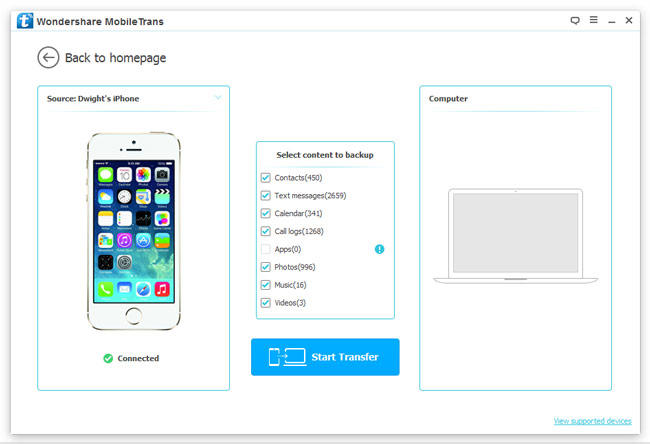
- மடிக்கணினி ஐபோன் இருந்து அனைத்து படங்களை இறக்குமதி செய்ய "தொடக்கம் மாற்றம்" சொடுக்கவும்.
நீங்கள் ஐடியூன்ஸ் கோப்புகளை காப்பு ஒரு கடவுச்சொல்லை அமைக்க வேண்டும் என்றால், ஐபோன் தரவு சரியாக ஏற்றப்படுகிறது வேண்டும் என்று நீங்கள் உள்ளீடு செய்ய கடவுச்சொல்லை கேட்டார்.
ஐபோன் வரை ஆதரவு தவிர, நீங்கள் பயன்படுத்த முடியும் தொலைபேசி தரவு பரிமாற்ற அண்ட்ராய்டு முழுவதும் தரவு பரிமாற்றம், iOS,, பிளாக்பெர்ரி, விண்டோஸ் தொலைபேசி மற்றும் சிம்பியன்; முற்றிலும் iOS மற்றும் அண்ட்ராய்டு தரவு நீக்க; காப்பு மற்றும் மீட்பு தொலைபேசிகள் மற்றும் மாத்திரைகள்.
உடனான லேப்டாப் ஐபோன் இருந்து புகைப்படங்களை பதிவேற்றலாம் எப்படி ஐபோன் தரவு மீட்பு
பற்றி கீழே நீங்கள் மடிக்கணினி ஐபோன் இருந்து புகைப்படங்கள் இறக்குமதி செய்ய வழிகாட்டும்:
- பதிவிறக்க, நிறுவ மற்றும் திறக்க ஐபோன் தரவு மீட்பு மென்பொருள்;
- மென்பொருள் நிறுவப்பட்ட வருகிறது லேப்டாப் ஐபோன் இணைக்கவும்;
- "கேமரா ரோல்" டிக், "சிறு", "ஆப் புகைப்படங்கள்", "செய்திகள் & இணைப்புகள் ", "குறிப்புகள் & இணைப்புகள் ", "பயன்கள் & இணைப்புகள் "மற்றும்" தூதர் & இணைப்புகள் "பெட்டியை மற்றும் கிளிக்" ஆராயத் தொடங்கு ";

- முன்னோட்டம் மற்றும் நீங்கள் வலது கீழ் மூலையில் உள்ள லேப்டாப் நகல் மற்றும் "கணினி மீட்க" தேர்வு செய்ய வேண்டும் என்று படங்கள் தேர்வு;
- கிளிக் "Browse", ஒரு பாதையை குறிப்பிட கிளிக் மடிக்கணினி ஐபோன் இருந்து படங்களை மாற்ற "மீட்டெடு".
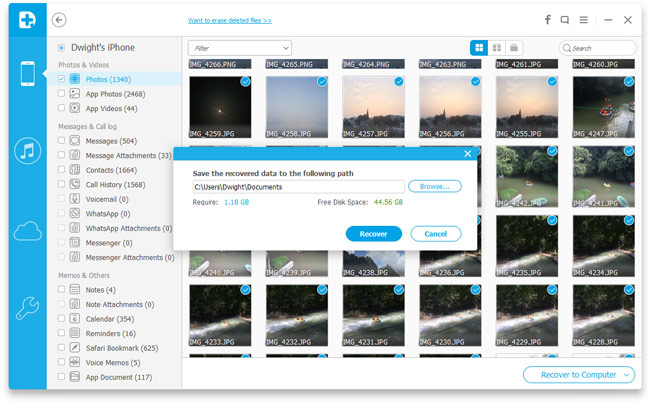
மென்பொருள் அனைத்து படங்களை ஸ்கேன் என (நீக்கப்பட்ட ஒருவர் மற்றும் ஐபோன் மீது இன்னும் என்று உட்பட), நீங்கள், இந்த முறை கொண்டு மடிக்கணினி ஐபோன் அனைத்து படங்களை இறக்குமதி செய்யலாம். புகைப்படங்கள் பயன்பாட்டை அனைத்து புகைப்படங்கள், iMessages இணைக்கப்பட்ட படங்கள், எம்எம்எஸ், பயன்கள் செய்திகளை, பேஸ்புக் தகவல்கள் மற்றும் குறிப்புகள், மற்றும் பிற பயன்பாடுகள் படங்களை துணைபுரிகிறது. வேறு என்ன, உங்கள் ஐடியூன்ஸ் மற்றும் iCloud காப்பு கோப்புகளை படங்கள் பெறுவதற்கு கருவியை பயன்படுத்த மற்றும் லேப்டாப் சேமிக்கலாம். நிச்சயமாக, நீங்கள் ஐபோன் அல்லது காப்பு உங்கள் கணினியில் மற்ற கோப்புகளை சேமிக்க வேண்டும் என்றால்,, தி ஐபோன் மீட்பு பயன்பாட்டை ஒரு நல்ல வாய்ப்பாகும், அது ஆதரிக்கிறது என்பதால் 19 தற்போது கோப்பு வகைகளை.
இப்போது, நீங்கள் வெற்றிகரமாக மடிக்கணினி ஐபோன் இருந்து புகைப்படங்கள் பதிவிறக்கம். நீங்கள் காப்பு போது எந்த சிரமங்களை எதிர்கொண்டது என்றால், அல்லது நீங்கள் மடிக்கணினி ஐபோன் இருந்து புகைப்படங்களை இடமாற்ற எப்படி பற்றி எந்த நல்ல பரிந்துரைகளை வேண்டும், கீழே ஒரு கருத்துரையை விட்டு, நாங்கள் உங்களுக்கு ஒரு திருப்திகரமான பதில் அளிக்கவும் எங்கள் முயற்சி செய்வேன்.